Oppsett av Shopify integrasjonen
Du kan integrere Rackbeat til Shopify avtalen din, slik at data overføres mellom de to systemene.
I denne artikkelen skal vi gå gjennom hvordan du setter opp integrasjonen mellom Shopify og Rackbeat, samt de forskjellige punktene og mulighetene du skal gjennom i oppsettet av integrasjonen.
Du kan sette opp integrasjonen selv, men for å sikre en best mulig konfigurering anbefaler vi at du samarbeider med vårt onboarding-team av produktspesialister. De kan sikre at integrasjonen blir satt opp korrekt og fungerer optimalt.
Kontakt vårt Support team som kan sette deg i kontakt med våre onboarding-spesialister.
Har du spørsmål om integrasjonen? Da er support teamet vårt klar til å hjelpe deg med veiledning og rådgivning, slik at du får maksimalt utbytte av løsningen din.
For å starte oppsettelsesprosessen skal integrajonen installeres gjennom Rackbeat.
Installasjon av integrasjonen
Integrasjonen mellom Rackbeat og Shopify er tilgjengelig i Rackbeats App Sektion, som du finner under "Brukerinnstillinger" (øverst i høyre hjørne) og dermed "Apps" i menyen til venstre.

- Firmainnstillinger: Gå inn på firmainnstillingene dine, som du finner øverst i høyre hjørne.
- Apps: Klikk på 'Apps' i menyen til venstre.
- Finn integrasjonen: Finn Shopify integrasjonen og klikk på 'Installer' for å starte installasjonen av integrasjonen.
- Tilføj ny: Klikk på 'Tilføj ny' for å legge til en ny butikk.
- Velg butikk: Du sendes videre til en side hvor du skal velge Shopify butikken din og knytte den til Rackbeat kontoen din.
Installert! Nå er integrasjonen din installert, men ikke satt opp. I det neste trinnet skal vi gå gjennom hva de forskjellige punktene gjør, slik at du kan sette den opp etter dine behov.
Det er tre hovedkategorier du må konfigurere: generelle innstillinger, varer og ordre. I tillegg er det en side med avanserte innstillinger, som også gjennomgås i denne artikkelen.
Generelle innstillinger:
Initial Synchronization
Her har du muligheten til å synkronisere produktene dine fra Shopify til Rackbeat. Denne muligheten kan kun velges første gang du aktiverer integrasjonen - en såkalt oppstartssynkronisering.

NB! Hvis du ikke vil overføre den nåværende lagerbeholdningen fra Shopify til Rackbeat, må du ikke velge oppstartssynkronisering (Disable).
Du må også være oppmerksom på at det ikke er mulig å slette varer/konvertere dem til strukturvarer i Rackbeat, hvis det har vært registrert en lagerbeholdning på varen.
Customer defaults
Her må du ta stilling til hvordan nye kunder som bli opprettet via Shopify skal opprettes i Rackbeat. Du må ta stilling til:
- Default currency - angi valutaen som brukes i nettbutikken

- Default language - velg hvilket språk nye kunder skal opprettes med

- Default VAT-zone - velg hvilken momssone nye kunder skal ha (Domestic, EU, Abroad)

- Activate MOSS - Her kan du velge om du ønsker å aktivere landsspesifikk mva.
- Hvis du aktiverer denne funksjonen vil kundenes mva-område automatisk velges basert på landet i leveringsadressen til kunden.
-
-
- Hvis leveringsadressen er i nettbutikkens land, velges mva-satsen 'Innland'.
- Hvis leveringsadressen er i et EU land, vil mva-satsen velges ut ifra det gjeldende landet som adressen er i.
- Hvis leveringsadressen er utenfor EU eller hvis det ikke er noen leveringsadresse, vil mva-området være standard mva-området som settes i feltet 'Mva-område for kunder utenfor EU'.
-

- Default Customer Group - velg hvilken kundegruppe kundene dine skal knyttes til

- Default layout - velg hvilket layout som skal velges når det opprettes en kunde i Rackbeat

- Default payment terms - velg hvilken betalingsbetingelse som skal være standard for nye kunder

Default Employees
Her tar du stilling til hvilken medarbeider som skal knyttes til ordre som kommer inn via Shopify integrasjonen.
Nye ordre fra salg i nettbutikk og POS opprettes med en medarbeider i 'Vår referanse' - feltet i Rackbeat.
- Standardemployee for Web orders - velg hvilken medarbeider som skal være tilknyttet alle ordre fra nettbutikken

- Standard employee for POS orders - velg hvilken medarbeider som skal være knyttet til alle ordre fra POS

Hvis du har må opprette en ny medarbeider kan du se denne guiden for å gjøre dette.
Default Shipping Product
Du skal velge det fraktproduktet i Rackbeat som fraktomkostningene fra Shopify skal legges inn på.
- Shipping product number - skriv produktnummeret for fraktproduktet

Det er påkrevd for at fraktkostnadene kan overføres korrekt til Rackbeat.
Tips! Sørg for at produktet som velges her befinner seg i en varegruppe uten lageruttrekk.
Produktinnstillinger
Product Synchronization
Her skal du først og fremst bestemme hvilken 'vei' du vil synkronisere produktene dine fra.

Du skal altså ta stilling til hvor du vil opprette og vedlikeholde produktene dine - enten Rackbeat eller Shopify. Du kan også velge å ikke synkronisere produktene dine mellom systemene.
Hvis du velger Rackbeat vil produktene dine bli synkronisert live fra Rackbeat til Shopify. Hvis du velger Shopify vil produktet ditt bli synkronisert live fra Shopify til Rackbeat.
![]()
Du kan også velge fra at produktbesrkivelsen skal overføres fra Rackbeat til Shopify.
- Choose the default product group - velg hvilken produktgruppe nye produkter skal plasseres i når de synkroniseres til systemet

- Cost price synchronization from Rackbeat to Shopify - velg hvilken kostpris som skal synkroniseres (den anbefalte kostprisen, den faktiske kostprisen eller ingen synkronisering av kostprisen)

- Online availability - her velger du hvilke produkter som skal være tilgjengelig i nettbutikken din
- Hvis du velger 'Always online' vil alle produktene dine alltid være tilgjengelig i nettbutikken din.
- Hvis ikke alle produktene dine skal være tilgjengelige i nettbutikken, må du opprette et brukerdefinert felt av typen 'Avkryssningsfelt/Checkbox' på produkter (item). Feltet kunne eksempelvis hete 'Tilgjengelig i nettbutikken'.
Når du har opprettet dette feltet vil det være synlig i dropdown menyen for 'Online Availability'. Hvis du velger dette alternativet i dropdown manyen, vil det kun være de produktene som er huket av i feltet på produktkortet som er synlig i nettbutikken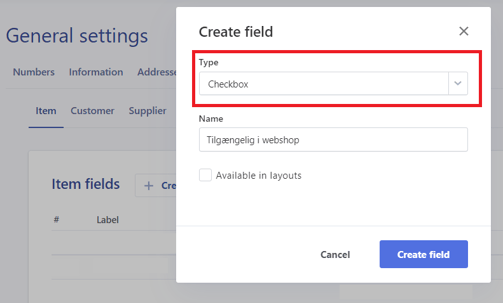
- Sales prices in Rackbeat are excluded Vat - hvis du huker av her, legger vi til 25% moms på salgsprisene dine, når data sendes til Shopify. Denne innstillingen brukes kun når produktsynkronisering er innstilt til å gå fra Rackbeat til Shopify.

Stock Synchronization
Disse innstillingene bestemmer hvordan lagerverdier overføres til Shopify.
- Synchronize inventory status from Rackbeat to Shopify - hvis du huker av her vil lagertallet bli synkronisert fra Rackbeat til Shopify via Webhooks.

- Shopify primary warehouse - Her velger du hvilken lokasjon i Shopify lagerantallet fra Rackbeat skal synkroniseres til.

- Stock type to synchronize - her kan du velge hvilket lagertall som blir synkronisert til Shopify. Skal det være det du har akkurat nå (In Stock)? Eller skal det være det du har til rådighet når det tas høyde for åpne prdre som enda ikke er avsendt (Available)?

- Sync stock for all duplicate SKU's (up to a maximum of 250 products) - hvis du huker av her vil systemet oppdatere alle duplikerte SKU'er i Shopify med lagerantallet fra deres Rackbeat-motstykke.

Ordreinnstillinger
Order Synchronization
- Select the status Shopify orders should have before being synchronized to Rackbeat - Her skal du velge hvilken status en ordre skal ha i Shopify for at den blir overført til Rackbeat. Skal den overføres så snart ordren er opprettet (Created), når den er betalt (Paid) eller når den er fullført (Fulfilled)? Du kan også velge å ikke overføre ordre fra Shopify til Rackbeat (Don't transfer orders).

- Select the status for new orders created in Rackbeat - her velger du hvilken status ordren skal ha i Rackbeat etter den overføres. Skal den opprettes i Rackbeat som:
- Utkast (ordrekladd som kan redigeres)
- Booket (ordren er bokført - den kan stadig gjenåpnes og redigeres)
- Klar til sending (ordren er bokført og det er opprettet en forsendelse på ordren - som først blir trukket fra lageret når forsendelsen markeres som værende 'sendt')
- Sendt (ordren er bokført og markert som sendt - her er lageret trukket. Det skal fortsatt opprettes en faktura i Rackbeat for å ferdigstille ordren)
- Klar til faktura (ordren er bokført og det er opprettet en fakturakladd som er klar til å bli sendt)
- Fakturert (ordren er bokført og markert som fakturert - den er ikke avsendt og det er derfor heller ikke trukket fra lageret - dette skal gjøres manuelt)
- Fakturert og sendt (ordren er markert som bokført og fakturert, og ordren er markert som sendt - det er trukket fra lager)
- Fakturert og klar til sending (ordren er markert som bokført og fakturert og det er opprettet en forsendelse på ordren - det blir først trukket fra lager når forsendelsen markeres som 'sendt')

- Choose the numbers that should be used when creating new orders in Rackbeat - Her velger du hvilket nummer ordre skal ha i Rackbeat. Skal ordren følge Rackbeats nummerserie og ta det neste ledige nummeret (Use next available from Rackbeat) eller skal den opprettes med samme ordrenummer, som den har i Shopify?

- Transfer Shopify refunds to Rackbeat as credit notes - Hvis du huker av her vil ordre som er 'returnert/refunded' i Shopify bli opprettet som kreditnotaer i Rackbeat. Kreditnotaen vil bli opprettet som fult bokført og produkter blir automatisk tilbakeført til lageret.

- Default customer for Shopify Orders - Her kan du velge den kunden i Rackbeat som skal brukes hver gang en ordre synkroniseres fra Shopify, og som ikke har en kunde forbundet til seg. Her angir du kundenummeret til kunden (Det er viktig at denne kunden i Rackbeat har en e-post og en gateadresse i kundeinformasjonen).

Order Fulfillment
- Rackbeat primary warehouse - her velger du hvilken lokasjon i Rackbeat som produktene skal trekkes fra ved webshopordre

Shopify POS
- Select status for new Shopify POS orders created in Rackbeat - her velger du hvilken status POS ordre skal ha i Rackbeat etter den overføres. Skal den opprettes i Rackbeat som:
- Utkast (ordrekladder som kan redigeres)
- Booket (ordren er bokført - den kan stadig gjenåpnes og redigeres)
- Klar til sending (ordren er bokført og det er opprettet en forsendelse på ordren - som først blir trukket fra lageret når forsendelsen markeres som 'sendt')
- Sendt (ordren er bokført og markert som sendt - her er lageret trukket. Det skal fortsatt opprettes en faktura i Rackbeat for å fersigstille ordren)
- Klar til faktura (ordren er bokført og det er opprettet en fakturakladd som er klar til å bli sendt)
- Fakturert (ordren er bokført og markert som fakturert - den er ikke sendt og der er derfor heller ikke trukket noe fra lageret - dette gjøres manuelt)
- Fakturert og sendt (ordren er markert som bokført og fakturert og ordren er market som sendt - det er trukket fra lageret)
- Fakturert og klar til sending (ordren er markert som bokført og fakturert og det er opprettet en forsendelse på ordren - som blir først trukket på lager når forsendelsen markeres som 'sendt')

- Select a fixed customer number for new Shopify POS orders - her kan du velge en fast kunde som alle POS ordre skal knyttes til. Sett inn kundenummeret.

- Select a fixed Rackbeat warehouse for new Shopify POS orders - her velger du hvilken lokasjon i Rackbeat som produktene skla trekkes fra ved POS ordre.

Avanserte innstillinger
Advanced order options
- Use customer product prices - hvis du huker av her vil Rackbeat bruke kundespesifikk prissetting på produkter som kommer fra Shopify. Vær oppmerksom på at dette kan skape ordre i Rackbeat som ikke er identiske med dem som er i Shopify.

- Mapping of Delivery Country vs. Rackbeat Location - hvis du huker av her vil du kunne definere en Rackbeat-lokasjon som skal brukes til oppfyldelse når en ordre kommer inn fra et spesifikt land.

Du har nå vært gjennom hele oppsettelsesprosessen av integrasjonen mellom Rackbeat og Shopify.
Hvis du møter på noen utfordringer anbefaler vi at du tar kontakt med support-avdelingen vår. Du kan finne kontaktinformasjonen vår her: Slik kontakter du Rackbeat Supporten.